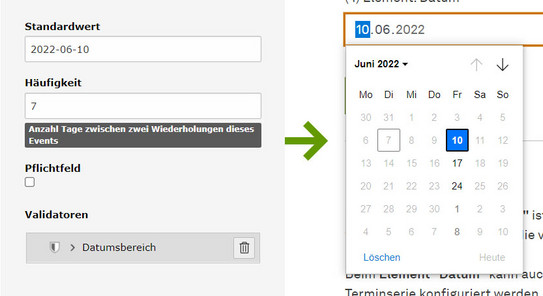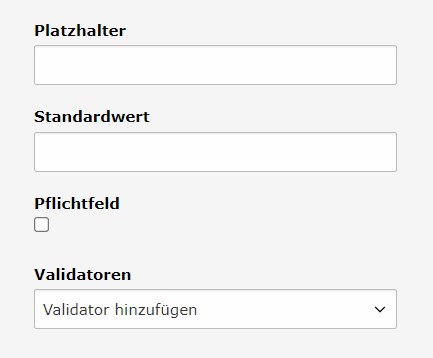Übersicht der Formular-Elemente
Grundlegende und spezielle Elemente
Hinweise:
Das Element "E-Mail Adresse" ist ein Textfeld, welches bereits den Validator "E-Mail Adresse" besitzt. Es gibt weitere spezielle Formular-Elemente, die von sich aus bereits einen Validator besitzen: "Telefonnummer", "URL", "Zahl" und auch "Datum".
Beim Element "Datum" kann eine Terminserie konfiguriert werden. Beispiel: Eine wöchentliche Terminserie an jedem Freitag. Geben Sie zunächst das Termininvertall im Feld "Häufigkeit" an. In unserem Beispiel beträgt das Intervall "7", da der Termin alle sieben Tage stattfinded. Geben Sie nun im Feld "Standardwert" das Bezugsdatum für das Intervall an - in diesem Beispiel das Datum eines Freitags. Fügen Sie abschließend den Validator "Datumsbereich" ein und schränken den Start- und Endzeitpunkt der Terminserie ein.
Elemente zur Einfach- oder Mehrfachauswahl
Hinweise:
Das Element "Checkbox zur Mehrfachauswahl" ist dem Element "Mehrfachauswahl" vorzuziehen. Bei Letzterem kann man mehrere Optionen auswählen, indem man die Taste "Strg" auf der Tastatur gedrückt hält und mit der linken Maustaste die gewünschten Optionen wählt. Dies ist nicht intuitiv.
Fortgeschrittene- und Container-Elemente
Hinweise:
Bei den Elementen "Dateiupload" und "Bildupload" können die für den Upload freigegebenen Dateitypen ausgewählt werden.
Das Element "Grid Zeile" ermöglicht es, unterschiedliche Formular-Elemente in mehreren Spalten nebeneinander darzustellen. Die Breite der nebeneinanderstehenden Elemente kann frei definiert werden. Dem Formular liegt hierzu ein 12-spaltiges, unsichtbares Raster zu Grunde. Je Element muss angeben werden, wieviele der 12 zur Verfügung stehenden Spalten dieses beanspruchen soll. Die beiden Elemente 3.1 und 3.2 nehmen z. B. jeweils 6 Spalten - also die Hälfte der Breite - ein. Diese Angaben können zudem für verschiedene Monitorbreiten hinterlegt werden. Zur Auswahl stehen "Extra klein", "Klein", "Mittel" und "Groß" - startend bei Smartphone-Auflösungen, bis hin zu Desktop-Auflösungen.
Mit dem Element "Inhaltselement" können die meisten Inhaltselemente in einem Formular eingebunden werden. Weitere Informationen finden Sie auf unserer Themenseite.
Mit dem Element "statischer Text" kann das Formular um Text ergänzt werden. Der Text kann dabei nicht formatiert werden.
Elemente ohne Funktion
Die folgenden Elemente sollten nicht genutzt werden, da sie über keine Funktion in der TYPO3-Installation der TU Dortmund verfügen:
- Element: Passwort
- Element: Sichereres Passwort
Weitere Konfigurationsmöglichkeiten
Die meisten Formular-Elemente lassen sich im Backend weiter konfigurieren, um den jeweiligen Anforderungen gerecht zu werden. Folgende Optionen können bei den meisten Elementen genutzt werden:
Option "Platzhalter": Der Platzhalter wird im Formular-Element als hellgrauer Hinweistext angezeigt. Sobald man hinein klickt, wird dieser überschrieben.
Option "Standardwert": Der Standardwert belegt das Formular-Element mit exakt diesem Wert vor, so als hätte ein Besucher oder eine Besucherin es ausgefüllt.
Option "Pflichtfeld": Durch Aktivierung dieser Option wird das Formular-Element zu einem Pflichtfeld.
Validatoren: Validatoren prüfen die Eingaben in Formular-Elementen auf bestimmte Kriterien oder schränken die Eingaben ein. Eine Übersicht aller Validatoren und Hinweise zur Nutzung finden Sie auf unserer Themenseite.